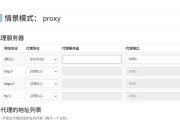主机显示器是电脑的重要输出设备,但有时会出现亮不起来的问题。本文将介绍一些常见的解决方法,帮助读者解决主机显示器无法开机的困扰。

1.检查电源线和插头连接
-确保电源线牢固连接到主机和插座。

-检查电源插头是否有松动或损坏。
-尝试使用其他可靠的电源线进行测试。
2.确认显示器电源开关

-检查显示器背面是否有电源开关。
-确保开关处于打开状态。
-尝试切换开关位置,然后重新尝试开机。
3.检查显示器亮度和对比度设置
-可能是由于亮度和对比度设置过低导致无法正常显示。
-调整设置,增加亮度和对比度,并尝试重新启动显示器。
4.检查主机连接线
-确保主机和显示器之间的连接线没有松动或断裂。
-重新插拔连接线,确保其连接牢固。
5.更换连接线
-有时连接线可能出现故障,导致显示器无法正常工作。
-尝试使用其他可靠的连接线进行测试,查看是否解决问题。
6.尝试使用其他显示器
-连接另一台工作正常的显示器到主机上,检查是否存在硬件故障。
-如果新的显示器能够正常工作,则可能是旧显示器本身存在问题。
7.重启主机和显示器
-关闭主机和显示器的电源,等待几分钟后重新启动。
-这样可以清除可能存在的临时故障,恢复显示器正常工作。
8.更新显卡驱动程序
-检查显卡驱动程序是否是最新版本。
-如果不是,请下载并安装最新的驱动程序。
-更新驱动程序可能修复与显示器相关的问题。
9.检查显卡连接
-确保显卡插槽连接正常。
-如果有多个插槽可用,尝试更换插槽,然后重新启动。
10.检查显卡故障
-如果以上方法均无效,可能是显卡本身出现故障。
-可以尝试将显卡插槽清洁干净,或者更换一个新的显卡。
11.咨询专业技术支持
-如果以上方法都无法解决问题,建议咨询专业技术支持。
-他们可能能够提供更具体的解决方案或建议更换设备。
12.防止类似问题再次发生
-定期检查连接线和插头,确保连接稳固。
-更新相关驱动程序和固件以保持系统的最新状态。
-维护好主机和显示器,定期清洁和排除灰尘。
13.备用显示器或主机
-准备备用的显示器或主机,以备出现问题时可以及时替换。
-这样可以避免由于设备故障而无法进行工作。
14.注意主机显示器安全
-避免长时间使用过高亮度和对比度,以免对眼睛造成伤害。
-不要频繁开关电源,这样可以延长设备的使用寿命。
15.
-当主机显示器亮不起来时,首先应检查电源线和插头连接是否正常。
-检查显示器的电源开关、亮度和对比度设置。
-确认主机连接线是否牢固,尝试更换连接线或使用其他显示器进行测试。
-若以上方法均无效,可考虑更新显卡驱动程序或咨询专业技术支持。
-同时,日常维护和注意使用安全也是防止类似问题再次发生的重要措施。
标签: #显示器